GWS로 우리 회사 AX 하는 법 무료 배포
업무 속도를 2배 올리는 구글 워크스페이스 단축키 모음
인사이트
아침마다 쌓여 있는 수십 통의 메일, 회의록 정리, 보고서 작성 등 해야 할 일은 끝없이 쌓여만 가는데 시간은 부족하기만 합니다. 키보드 단축키 하나로 이 모든 작업의 속도를 두 배 이상 높일 수 있다면 어떨까요?
디지털 업무 환경에서 생산성은 곧 경쟁력입니다. 특히 구글 워크스페이스(Gmail, Docs, Sheets, Slides 등)를 사용하는 팀이라면 단축키를 얼마나 잘 활용하느냐에 따라 업무 효율과 속도에서 큰 차이가 생기죠.
이 글에서는 구글 워크스페이스의 핵심 앱에서 자주 사용하는 단축키를 기능별로 정리하고, 실무에 바로 적용할 수 있는 팁까지 함께 알려드립니다.
왜 단축키를 써야 할까요?
단축키는 단순히 편리한 기능을 넘어, 업무 시간을 줄이고 집중력을 높이며 반복 작업으로 인한 피로도를 덜어주는 강력한 생산성 도구입니다. 익숙해지면 마우스보다 키보드가 훨씬 더 빠르고 자연스럽게 느껴집니다.
| 단축키 사용 전 | 단축키 사용 후 |
| 매번 마우스로 메뉴 클릭 | 키보드로 한 번에 실행 |
| 이메일 보내기 → 마우스 클릭 + 드래그 | Ctrl / Cmd + Enter 한 번으로 전송 |
| 문서 서식 일일이 지정 | 서식 단축키로 빠르게 설정 |
지메일(Gmail) 단축키
메일 작성부터 관리까지, 키보드만으로 더 빠르게 처리해 보세요.
- 새 메일 작성: c
- 답장: r
- 전체 답장: a
- 전달: f
- 다음 메일로 이동: k
- 이전 메일로 이동: j
- 메일 보내기: Ctrl/Cmd + Enter
- 별표 표시: s
- 중요 표시: Shift + !
- 단축키 목록 보기: Shift + ?
Tip: 지메일(Gmail)은 기본 설정에서 단축키 기능이 꺼져 있는데요. 오른쪽 상단 설정 → 모든 설정 보기 → 단축키 섹션 → 단축키 사용을 선택한 후 변경사항 저장까지 완료해야 사용할 수 있습니다.
구글 문서(Google Doce) 단축키
문서 작성 속도를 끌어올리는 서식 단축키를 활용해 보세요.
- 굵게 / 기울임 / 밑줄: Ctrl/Cmd + b / i / u
- 제목 스타일 적용:
- 윈도우 Ctrl + Alt + 1~3
- 맥 Cmd + Option + 1~3
- 번호 목록 / 글머리표: Ctrl/Cmd + Shit + 7 / 8
- 들여쓰기 / 내어쓰기: Ctrl/Cmd + ] / [
- 문서 저장: Ctrl/Cmd + s
Tip: 회의록이나 제안서처럼 반복적으로 쓰는 문서는 템플릿과 단축키를 함께 활용하면 시간을 크게 절약할 수 있습니다.
구글 스프레드시트(Google Sheets) 단축키
데이터 입력과 편집을 키보드로 효율적으로 할 수 있습니다.
- 복사 / 잘라내기 / 붙여넣기: Ctrl/Cmd + c / x / v
- 실행 취소 / 다시 실행: Ctrl/Cmd + z / y
- 현재 시간: Ctrl/Cmd + Shift + :
- 날짜 입력: Ctrl/Cmd + ;
- 셀 내 줄 바꿈:
- 윈도우 Alt + Enter
- 맥 Ctrl + Option + Enter
- 선택한 셀 전체에 동일한 내용 입력: Ctrl/Cmd + Enter
Tip: 지출 내역, 매출 보고, 송장 작업 등 반복 입력이 많은 문서에서 단축키를 사용하면 체감 속도가 확연히 빨라집니다.
실무에 바로 쓰는 단축키 조합
- 메일 빠르게 정리: 단축키 j 또는 k로 메일 목록을 탐색하고, 단축키 r로 바로 답장을 시작한 뒤 Ctrl/Cmd + Enter로 즉시 메일을 보냅니다.
- 회의록 작성: Ctrl/Cmd + Alt/Option + 1로 제목을 빠르게 지정하고, Ctrl/Cmd + Shift + 7로 번호 목록을 만들며, Ctrl/Cmd + s로 문서를 저장합니다.
- 숫자 데이터 기록: Ctrl/Cmd + ;로 날짜를 입력한 뒤, 여러 셀에 같은 내용을 입력할 때 Ctrl/Cmd + Enter를 누르면 시간을 크게 절약할 수 있습니다.
작지만 강력한 생산성 도구, 단축키
구글 워크스페이스 단축키는 복잡한 설정 없이 누구나 바로 사용할 수 있는 가장 쉬운 업무 자동화 수단입니다.
- 회의록을 빠르게 정리하고,
- 메일을 신속하게 처리하며,
- 데이터를 손쉽게 입력하고 보고할 수 있도록 돕습니다.
오늘 소개해 드린 단축키부터 바로 활용해 보세요. 처음엔 단축키를 외우는 게 귀찮게 느껴질 수 있지만 자주 쓰는 몇 가지 단축키부터 습관처럼 활용하기 시작하면, 금세 작업 속도에 큰 차이를 체감하게 됩니다. 작은 습관의 변화가 곧 큰 업무 효율로 이어질 거예요.
더 많은 구글 워크스페이스(Google Workspace) 활용 팁이 필요하신가요? 클라우드 기반 업무 자동화, 협업 도구 교육 등 전문 지원이 필요하시다면 언제든 파이브클라우드에 문의해주세요.
- 구글 워크스페이스 최적화 컨설팅
- 업무 환경에 맞춘 자동화 설계
- 사용자 맞춤 교육 프로그램 제공
파이브클라우드는 Google Premier Partner로서, 제미나이를 비롯한 구글의 다양한 AI 및 클라우드 솔루션을 합리적인 비용과 맞춤 컨설팅으로 제공합니다.

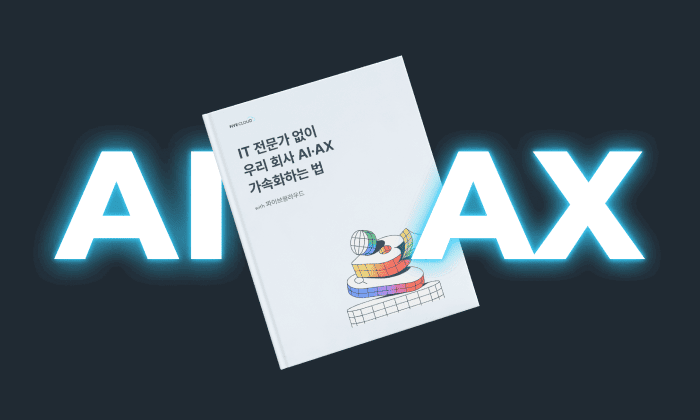
.png)